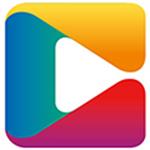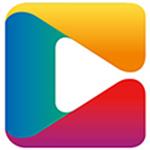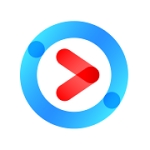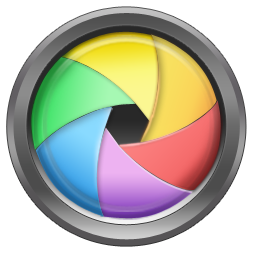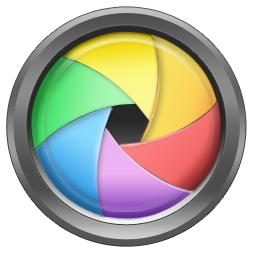Autodesk 3ds Max是欧特克旗下最著名的三维产品之一,它能够在在更短的时间内打造令人难以置信的3D特效,快速高效地打造逼真的角色、无缝的CG特效或令人惊叹的游戏场景,广泛适用于游戏开发、电影特效、动画和广告片三维制作。由于Autodesk 3ds Max可面向艺术家和视觉特效师们提供功能齐全的3D建模、动画、渲染和特效解决方案,因此在CG界被冠以“无所不能的神兵利器”的称号。
世界知名的三维建模、动画与渲染解决方案的最新版本。该版本支持64位技术,为数字艺术家提供了下一代游戏开发、可视化设计以及电影电视视觉特效制作的强大工具。运用3ds Max软件,艺术大师们取得的重大成就已不计其数,包括纽约市的自由之塔,“Assassin’s Creed”(刺客的信条),“Gears of War”(战争机器),“Guild Wars”(行会战争)和“Mass Effect”(大规模效应)等经典游戏以及“Aeon Flux”(魔力女战士)与“哈利波特与火焰杯”等电影大片!
功能介绍:
3dmax9.0 新功能将包括:
高级浏览器,可以随时观看图片文件和max文件; 复杂的场景管理器用来管理大的场景;
整合的mental ray渲染器可以渲染出非常高质量的图片和动画、 顶点颜色绘制(vertex color painting); design visualization tools;
支持CAD、 动力学版本是reactor 2 ; distributed network texture baking;
3dmax9.0还增加了一些材质并整合了部分旧版本中常用的材质。
除此之外,3dmax9.0为mental ray渲染器增添了多种材质。包括:DGS Material(physics_phen)、Glass(physics_phen)和mental ray 总的来说3dmax9.0的功能非常强大。
使用方法:
1第一步:安装3dmax9.0 32位 中文版前提准备
2第二步:打开安装包,安装3dmax9.0 32位 中文版
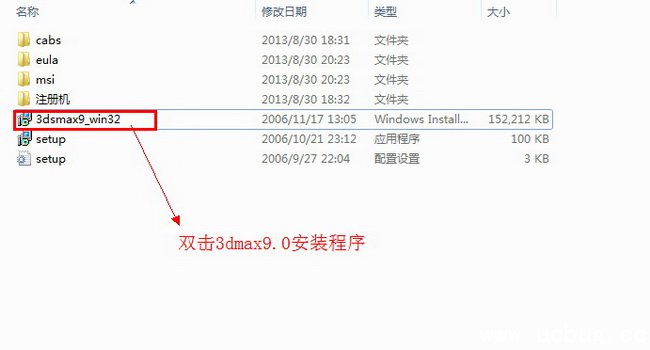
(图二)
打开准备好的3dmax9.0 32位 中文版安装包,双击安装程序(3dsmax9_win32),开始安装3dmax9.0 32位 中文版,在此之前先明确自己要把3dmax9.0,安装在哪个盘符里,建个文件夹 如图二。
3第三步:进入安装向导界面
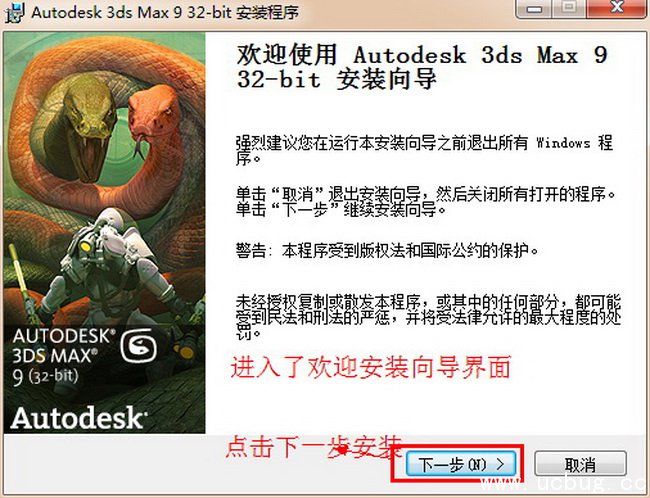
(图三)
双击安装程序后(3dsmax9_win32)进入了安装向导界面,点击进入下一步安装 如图三。
4第四步:进入安装协议界面,持续安装3dmax9.0 32位 中文版
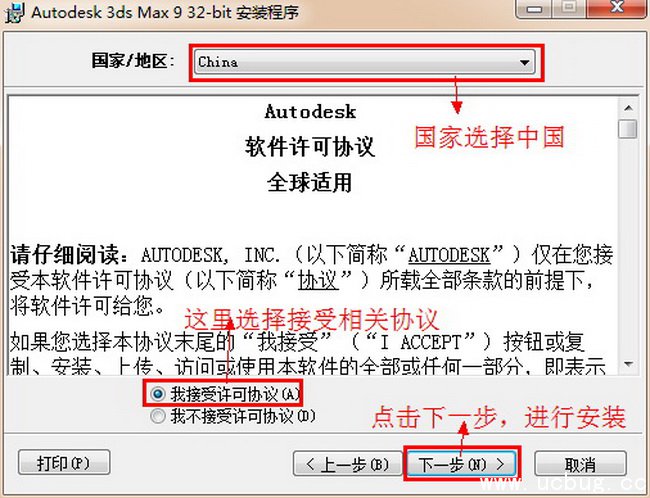
(图四)
在协议界面中,最上面的国家我们选择china(中国),然后选择同意接受相关协意(我接受相关许可协议),再次点击下一步进入安装 如图四。
5第五步:进入个人安装信息界面,继续安装3dmax9.0 32位 中文版
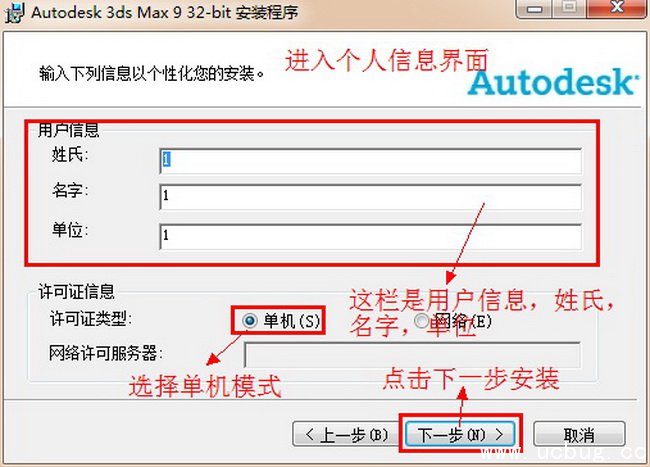
(图五)
在个人安装信息界面,我们看到了用户信息和许可证信息:用户信息可以根据填写数字或是字母也可以。许可证信息我们选择单机模式。点击下一步继续安装 如图五。
6第六步:进入选择功能界面
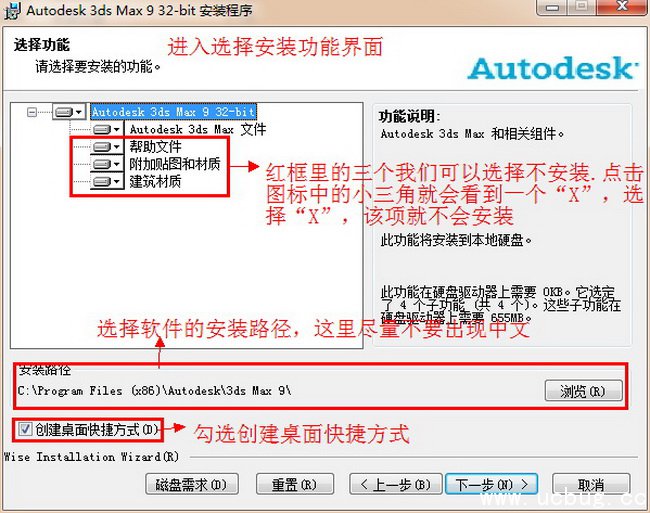
(图六)
在这个界面中我们看到了选择安装程序功能和安装3dmax9.0 32位 中文版路径;我们可以看到选择安装程序功能这里面有三个插件我们是可以选择不安装所以不选取(当然如果你觉得对你有用,你可以选取安装)。安装路径默认是安装在C盘,我们这里可以更改为其它盘符,在本案例中,我选择安装在D盘(注意:在安装路径中不能出现中文字符,不然在安装的过程中,会出现错误,切记切记)。创建快捷方式默认是勾选的,这里我们就保持原选项 如图六。
7第七步:配置完成选择功能
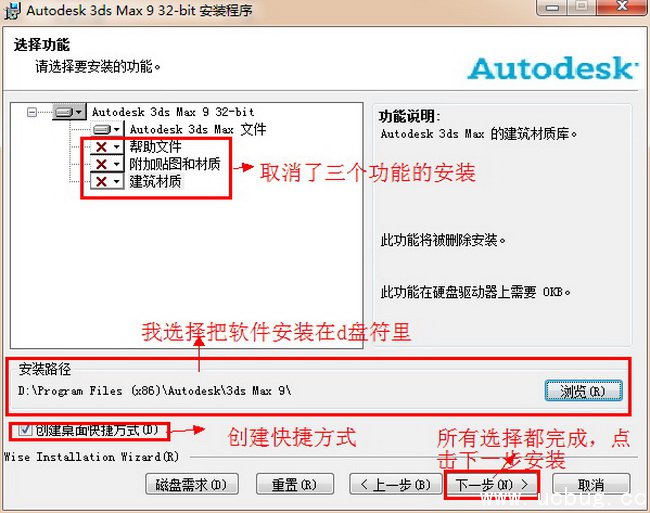
(图七)
配置完成后的选择功能和3dmax9.0 32位 中文版 如图七。
8第八步:进入组件配置界面
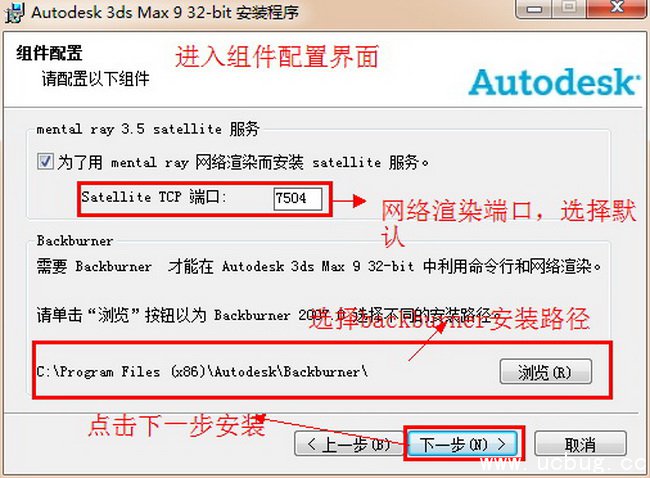
(图八)
配置完成3dmax9.0 32位 中文版安装路径后,我们进入了组件配置界面,在这个界面里我们可以看到网络渲染和backburner这两框:网络渲染端口(7504)我们选择默认,backburner安装路径我们也保持默认,点击下一步安装。 如图八。
9第九步:进入准备安装程序
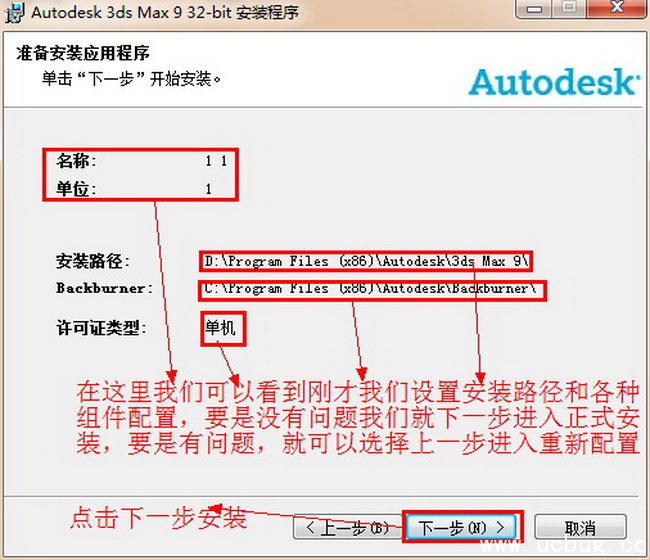
(图九)
在这个这个界面我们可以看到我们之前所配置以及3dmax9.0 32位中文版的安装路径。认真检查一次,发现要修改的地方,可以点击上一步进行修改,要是没有错误就点击下一步正试进入安装。 如图九。
10第十步:正试进入安装3dmax9.0 32位 中文版
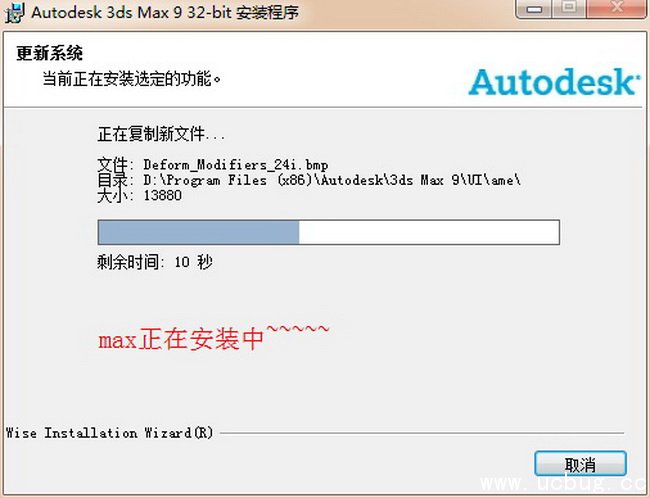
(图十)
所有的配置跟路径都选择好了,下面进入了正式安装,3dmax9.0 32位 中文版正在安装中 如图十。
11第十一步:3dmax9.0 32位中文版安装完成
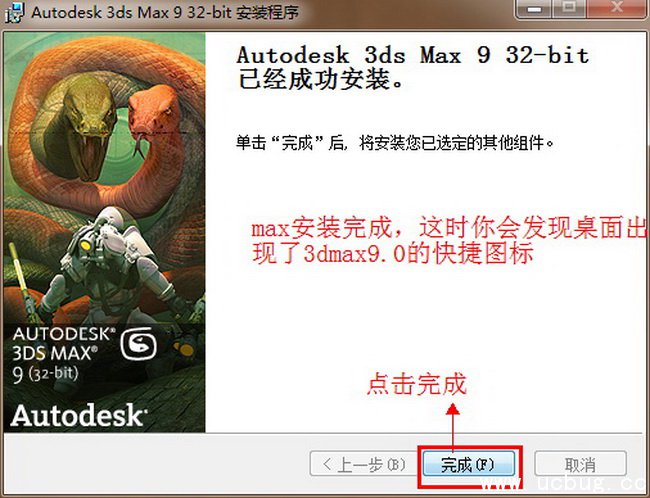
(图十一)
过了一会,3dmax9.0 32位中文版安装完成,点击完成安装,这时你会发现桌面上出现了3dmax9.0 的快捷方式。 如图十一。
12第十二步:3dmax9.0 32位中文版安装完成
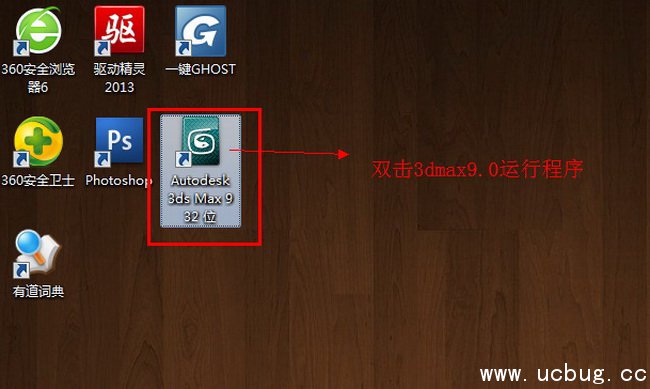
(图十二)
3dmax9.0 32位中文版安装完成,点击桌面上的快捷运行图标启动3dmax9.0。 如图十二。
13第十三步:激活3dmax9.0 32位中文版
注意事项:
1、安装快速简单:按照正常安装方式一般至少需要10多分钟,而且设置非常复杂,而使用本绿色软件只需要几分钟即可完成,为你大大了节省体力和时间。
安装需要注意几点:安装过程中已经为你设置好安装路径,最好不要修改;
3DSMAX9需要NET FRAMWORK2.0支持,安装程序自动检测是否安装,如果没有安装则会自动安装,请不要取消,否则启动后会连续出现6个错误对话框;安装过程中会启动Autodesk 3dsmax 9.0 -X-Force密钥生成对话框
不要关闭它[上面第三张图],等待3DSMAX启动到注册界面时把申请码(Request code)复制到注册机Autodesk 3dsmax 9.0 -X-Force的申请码(Request code)框中并点计算(Calculate)获取激活代码(Auth code)
然后返回到3dsMax注册界面点击下一步,在新的序列号(New serial number)和确认新的序列号中输入666-66666666,在国家列中任意选择一个国家并选择输入授权码(Paste the activation code)后在下面的文本框中粘贴刚才获取的授权代码完成注册。需要说明的是这个算号器不是很好用,有时需要多次点计算才能算出正确号码,所以要耐心点;
还需要注意,启动3DSMAX9时请根据需要选择需要的图形模式,如果选择不正确会在启动3DSMAX9后出现花屏或其他错误,请重新在开始菜单\程序\[HYSOFT]\3DSMAX中使用“改变图形模式”启动3DSMAX
然后在对话框中选择软件或OPENGL模式看下能否正常启动,如果还不能,请告诉我。
2、维护方便快捷:按照正常模式安装的软件一般在重新安装系统后无法再使用,必须重新安装程序,这样的重复劳动费力费时,而使用鸿越软件制作的绿色软件一但安装后无论是否重新安装系统或出现异常情况,只需要重新运行软件目录的GSETUP.BAT则可以重新绿化,一劳永逸,省时省力;如果不再需要本软件时可以运行目录里的UINSTALL.BAT快速卸载,但需要手动删除整个目录。
注册机是在GTOOLS目录下的key.exe文件!